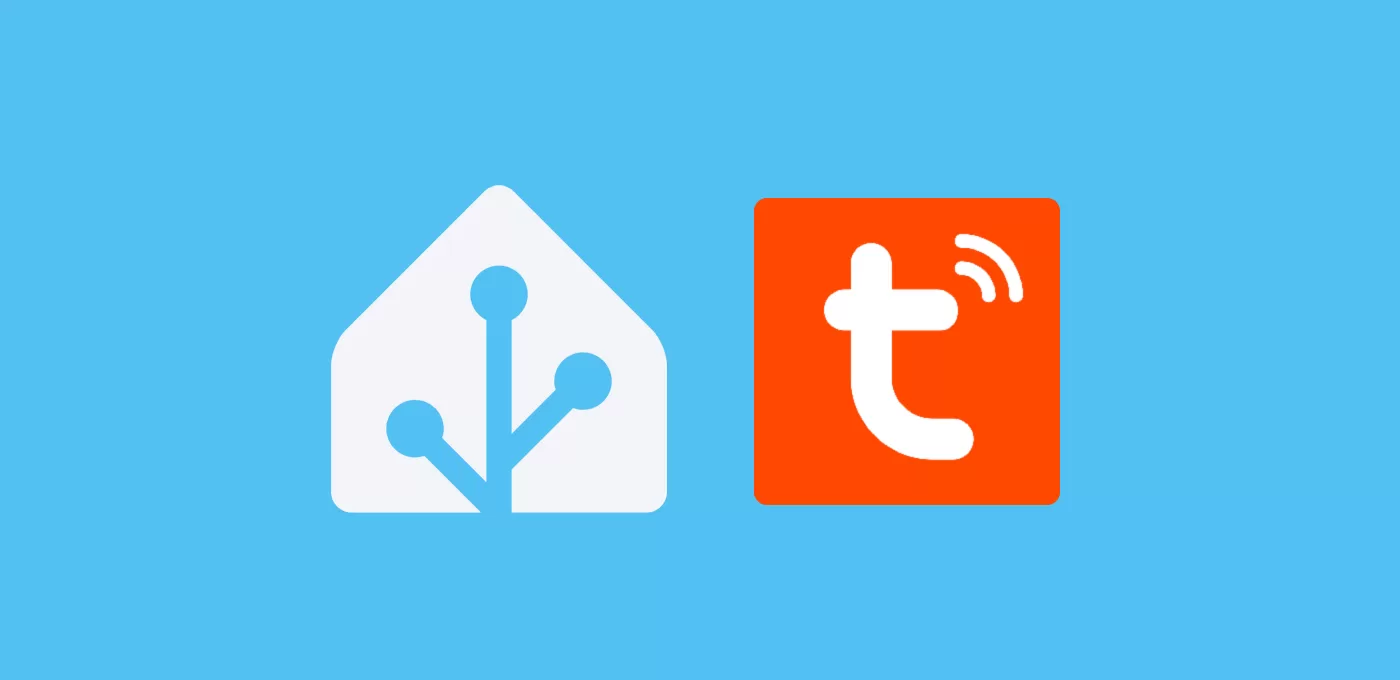Hoy vamos a integrar Tuya Smart en Home Assistant para tener acceso a todos tus dispositivos de la marca.
Índice
Tuya Smart
Tuya es un fabricante de dispositivos de domótica muy popular, tanto por la diversidad de productos como por sus precios asequibles. Permite vincular sus dispositivos a través de la aplicación Tuya Smart (y de Smartlife).
Además tiene una alta compatibilidad con otros fabricantes, como Ikea. Por todo ello es muy probable que tengas alguno de sus dispositivos, si ya te habías iniciado en el mundo de la domótica.
Antes de empezar
Antes de ponerte manos a la obra, dedica un segundo a hacerte una pregunta. ¿Quieres depender de la “nube” de Tuya o prefieres administrar tus dispositivos en local? Estoy seguro de que si estás utilizando Home Assistant ya te has preguntado esto en otras ocasiones, y has valorado las desventajas que supone depender de un tercero, entre otras:
- Dependes de las decisiones de la empresa correspondiente, que en algún momento puede desaparecer, establecer una política de pago por uso o limitar las funcionalidades que usabas.
- Toda tu información pasa por los servidores de la empresa, por lo que haces una concesión en materia de privacidad y esto implica, lógicamente, que tus dispositivos no se comunican a la misma velocidad que en una red local.
Teniendo esto en cuenta, lo primero que debes saber es que puedes integrar Tuya Smart en Home Assistant de una forma sencilla haciendo uso de su integración oficial y dependiendo de su nube. No obstante, también debes saber que existen otras soluciones como zigbee2mqtt (para dispositivos zigbee) que te permiten tener todo el control sobre tus dispositivos y tu información.
En el último apartado también te explico como integrar Local Tuya, un complemento desarrollado por la comunidad que permite controlar tus dispositivos Tuya sin necesidad de conectarte a su nube.
Integración oficial
Para integrar Tuya Smart en Home Assistant con su integración oficial sigue estos pasos:
- En primer lugar, los dispositivos que quieras integrar en HA deben ester previamente vinculados a través de la aplicación Tuya Smart. Si estás leyendo esta guía probablemente ya lo hayas hecho más de una vez, pero puedes encontrar un ejemplo en esta entrada donde usamos un sensor de movimiento para automatizar el buzón de casa.
- Hecho esto ve a Ajustes > Dispositivos y servicios > Añadir integración y busca “Tuya“.
- El asistente de configuración te solicitará tu código de usuario. Para encontrarlo abre la aplicación de Tuya en tu dispositivo móvil y ve al apartado “Yo” del menú inferior. Luego pulsa sobre el icono del engranaje en la esquina superior derecha y en “Cuenta y seguridad”. En este apartado encontrarás tu código de usuario.
- Tras introducir tu código de usuario en el asistente te aparecerá un código QR en pantalla. Vuele al apartado “Yo” de la aplicación y esta vez pulsa sobre el icono del escáner junto al engranaje para usarlo sobre el QR. Después confirma el inicio de sesión en la aplicación de Tuya y pulsa en “Enviar” en la ventana de Home Assistant.
- Listo! Acabas de integrar Tuya Smart en Home Assistant, y todos tus dispositivos vinculados.
Local Tuya
Aunque el desempeño de los dispositivos no va a interactuar con la nube de Tuya, crear una cuenta en la plataforma de Tuya IoT es la forma más sencilla de obtener los códigos para configurar los dispositivos. Por lo tanto te recomiendo que primero completes los 8 primeros pasos que te voy a detallar. Si prefieres no hacerlo, puedes consultar en la documentación del complemento métodos alternativos para obtenerlos y después saltar directamente al paso 9.
- Accede a la plataforma de desarrolladores de Tuya IoT Platform y crea una cuenta. Se trata de una cuenta diferente a la que usas para acceder a la aplicación, por lo que tienes que hacerlo en todo caso.
- En el menú lateral de la izquierda selecciona Cloud > Development. Pulsa sobre el botón “Create Cloud Project”.
- En la ventana emergente, introduce los siguientes datos y después pulsa en “Create”.
- Project name, Description e Industry. En estos campos puedes indicar lo que quieras.
- Development Method. Aquí indica “Smart Home”.
- Data Center. Aquí indica tu zona geográfica (para España, “Central Europe Data Center”).
- En la siguiente ventana, asegúrate de que se han añadido las siguientes APIs “Industry Basic Service”, “Smart Home Basic Service” y “Device Status Notification”. Puedes hacerlo buscándolas en el listado y pulsando el icono de la flecha. Luego pulsa en “Authorize”.
- De nuevo utiliza el menú lateral para acceder a través de Cloud > Development al proyecto que acabas de crear haciendo clic en “Open project”. Luego selecciona la pestaña “Devices”.
- Haz clic sobre la pestaña que indica “Link Tuya App Account” y sobre el botón “Add App Account”. Te aparecerá un código QR en pantalla que tienes que escanear desde tu aplicación Tuya (o Smartlife), entrando en el apartado “Yo” haciendo clic en el icono del escáner de la esquina superior derecha y pulsando en el botón que indica “Confirmar inicio de sesión”.
- En la plataforma de Tuya, acepta como “Device Linking Method” el que viene marcado “Automatic Link” y pulsa en “OK”. Si todo ha ido bien enseguida aparecerán en pantalla los dispositivos que has vinculado hasta ahora. También puedes consultarlos desde la pestaña “All Devices”.
- Accede una vez más a tu proyecto a través de Cloud > Development. En la pantalla principal, dentro del apartado “Authorization Key” verás los datos que necesitas introducir en el asistente de configuración de Home Assistant.
- Ve a HACS > Integraciones > Explorar y descargar repositorios > Local Tuya y haz clic en “Descargar”. Después reinicia HA.
- Accede a Ajustes > Dispositivos y servicios > Añadir integración > LocalTuya Integration.
- En el asistente de configuración indica los siguientes datos y después pulsa en “Enviar”.
- Región. Selecciona tu región (“eu” para España).
- Client ID. Copia el id que figura en el portal de Tuya bajo el título “Access ID/Client ID”.
- Secret. Copia el código que figura en el portal de Tuya bajo el título “Access Secret/Client Secret”.
- User ID. Para consultarlo, dentro del proyecto creado en la plataforma de Tuya IoT, ve al apartado de Devices > Link Tuya App Account. Veras el código correspondiente en la columna “UID”.
- Ahora accede al bloque de la integración LocalTuya. Verás que no aparece ningún dispositivo, ya que tenemos que configurarlos. Para ello pulsa en “Configurar”.
- En la ventana emergente selecciona “Add new device”, pulsa en “Enviar” y selecciona el dispositivo que quieras añadir. En la siguiente pantalla puedes modificar algunos ajustes del dispositivo, pero de momento te recomiendo que lo dejes como está y pulses en “Enviar”. A continuación selecciona de qué tipo de dispositivo se trata y después asígnale un nombre para identificarlo (por ejemplo, “Sensor buzón”).
Nota: si estás intentando añadir un sensor de movimiento y no te aparece en el listado, actívalo para hacer que lo detecte. Luego tendrás que indicar "Switch" como tipo de dispositivo.- En la siguiente ventana de nuevo puedes configurar algunos detalles, pero te recomiendo que los dejes como están y marques la casilla “Passive entity – requires integration to send initialisation value”.
- Cuando pulses en “Enviar” el dispositivo habrá quedado configurado!
¿Dudas?¿necesitas ayuda? entra aquí
Y si te ha gustado, compártelo! 🙂